25. C:ドライブのSSDを交換 2018/9/19
最近パソコンの立ち上げが失敗して再立ち上げする場合が多くなってきました。現在のSSDにしてから4年が経過しています。立上げが永久に失敗しないうちに新規のSSDに交換しました。そのためには現在のC:ドライブを全てコピーする必要が有ります。そのためのフリーソフトも有りますが全て完全に動く保証は無いので前回のSSDの時にダウンロード購入した「HD革命-CopyDrive_Ver5sダウンロード版」を使うことにしました。
購入してから約4年が経過しています。4年前ダウンロードしたところから新規にダウンロードできて完全に機能しました。
以下はその経過です。

この画面がでました。この画面の一番上の 「HD革命-CopyDrive_Ver5sダウンロード版・・・」をクリックします。
シリアルナナンバー(HDCN-・・・・)はインストールするときに必要になります。

amazonで購入した時の4面前の画面が出ました。今はVer7になっているのでVer5は「利用不可」と出ていますが無視して、この画面の右側の「購入済み」の「ケーム&PCソフトダウンロードライブラリー」をクリックします。
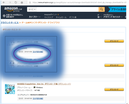
ここの一番下に「HD革命-CopyDrive_Ver5sダウンロード版・・・」が出てきました。
右側の「ダウンロード」をクリックするとダウンロードが始まります。保存場所をディスクトップにして「保存」をクリックします。右上にダウンロード完了がでます。✖で閉じます。
デスクトップに「HD革命-CopyDrive_Ver5sダウンロード版・・・」のアイコンが出ています。
ここをダブルクリック、「はい」、ファイルを保存するフォルダが「c:・・・」と出ます。「次へ」をクリックすると解凍が
始まって終わります。下記のインストール画面が出ます。

インストール開始をクリックします。「次へ」、「はい」、シリアルナンバーの入力画面が出るので入力します。
「次へ」、「次へ」をクリックします。インストールが始まって「いいえ」をクリック「完了」をクリックします。
パソコンが再起動します。





